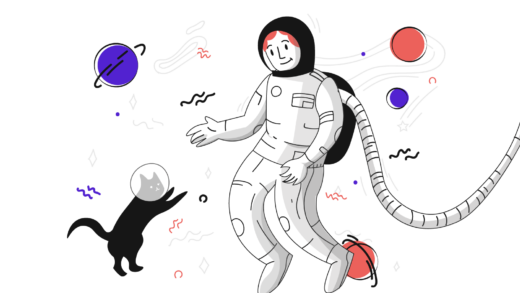Как исправить «Код ошибки LC-208» в Overwatch 2
Вы получаете ошибку «Код ошибки: LC-208» в Overwatch 2?
Сообщение об ошибке появляется, когда вы пытаетесь подключиться к игре с помощью консоли (например, PS4, PS5, Xbox), но не можете.
Overwatch 2 вышла 4 октября 2022 года.
С момента выпуска в игре было несколько известных проблем.
Некоторые из известных проблем: отключение сервера, косметика, предметы, валюта не отображается и другие.
В этом руководстве вы узнаете, почему в Overwatch 2 написано «Код ошибки: LC-208» и как это исправить.
Почему в Overwatch 2 написано «Код ошибки: LC-208»?
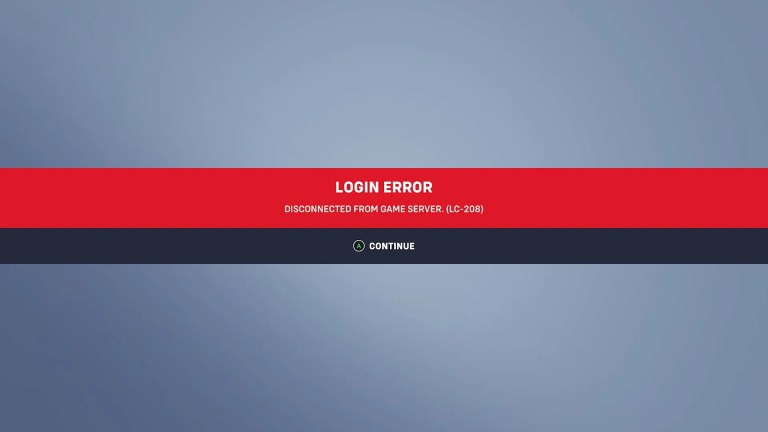
Overwatch 2 говорит «Код ошибки: LC-208», потому что вам не удалось подключиться к серверу.
Eсть известная проблема с объединенными учетными записями Battle.net для консольных игроков Blizzard работает над исправлением.
Это может быть проблема с вашим интернет-соединением или игровыми серверами.
Это также может произойти, если у вас нет BattleTag или ваша учетная запись Battle.net не связана с вашей консолью.
Кроме того, по состоянию на начало октября Overwatch 2 подвергается DDoS-атаке, затрагивающей ее серверы.
Поэтому многие пользователи жалуются на проблемы с подключением.
«Мне надоело все еще видеть ошибку LC-208. Я выполнил все действия по устранению неполадок. 20 часов после запуска и я полностью потерял свой выходной. Похоже, все объединенные аккаунты облажались».
«Я на PlayStation, пытаюсь играть в @PlayOverwatch, но постоянно получаю сообщение «Отключение от игрового сервера». Ошибка: LC-208». Я отключил и снова подключил роутер, перезагрузил PS4, удалил и заново загрузил игру. Но это все еще дает мне эту проблему. Я просто хочу играть».
Как исправить «Код ошибки: LC-208» в Overwatch 2
Чтобы исправить «Код ошибки: LC-208» в Overwatch 2, вам нужно связать консоль с учетной записью Battle.net или отключить и снова подключить ее.
Если это не поможет, вам нужно подождать, пока Blizzard исправит ошибку. ошибка объединенных аккаунтов или обратитесь за помощью в службу поддержки Blizzard.
Исправить 1: привяжите консоль к учетной записи Battle.net.
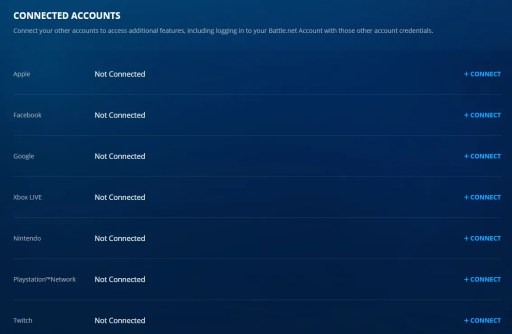
- Войдите в свою учетную запись Battle.net.
- Выберите «Подключения».
- Выберите «Подключиться» рядом с используемой консолью (например, PlayStation Network).
- Следуйте инструкциям на экране, чтобы связать свою учетную запись.
Исправить 2: Отключите и снова подключите консоль к своей учетной записи Battle.net.
- Войдите в свою учетную запись Battle.net.
- Выберите «Подключения».
- Выберите «Отключить» рядом с используемой консолью (например, PlayStation Network).
- Выберите «Подключиться».
- Следуйте инструкциям на экране, чтобы связать свою учетную запись.
Исправление 3: обратитесь в службу поддержки Blizzard
- Перейдите на страницу https://us.battle.net/support/en/games/overwatch.
- Выберите опцию «Технический».
- Нажмите на кнопку «Связаться со службой поддержки».
- Включите описание вашей проблемы.
- Выберите «Мне все еще нужна помощь».
- Выберите «Технические» > Ваша платформа > Не удается подключиться > Связаться с нами.
- Войдите в свою учетную запись Battle.net, чтобы отправить веб-тикет.
дальнейшее чтение
Как исправить «Не играть на той же версии, что и друзья» в Overwatch 2
Как исправить отставание, заикание или падение FPS в Overwatch 2
Как пропустить очередь в Overwatch 2